Was ist ein HDR-Bild?
Kurz gesagt: Mit Hilfe der HDR-Aufnahmetechnik können Bilder mit hohem Dynamikumfang erstellt werden, d.h. selbst Szenen mit enormem Helligkeitsunterschied können detailreich wiedergegeben werden. Für einen direkten Vergleich zwischen HDR-Aufnahme und Standard-Foto kann der weiße Schieberegler in den folgenden Beispielen bewegt werden.


HDR-Technik im Detail: Verglichen mit konventionellen Fotos enthalten HDR-Aufnahmen einen höheren Dynamikumfang und können damit die für den Menschen sichtbaren Helligkeitskontraste deutlich besser wiedergeben. Aus einer Belichtungsreihe, einer Serie von 3 oder 5 Aufnahmen mit unterschiedlichen Belichtungseinstellungen, wird ein Bild mit erweitertem Tonwertumfang kombiniert. Bisher gibt es nur wenige Bildschirme, die diesen gesteigerten Tonwertumfang adäquat darstellen können. Daher werden die Aufnahmen anschließend per „Tone Mapping“ in ihrem Dynamikumfang komprimiert, damit die Fotos auf den gebräuchlichen, nicht-HDR-fähigen Ausgabegeräten wiedergegeben werden können. Lass dich von diesem komplexen Verfahren nicht verunsichern, du brauchst für HDR-Fotos lediglich auf den Auslöser zu drücken – den Rest erledigt unser HDR-Modus für dich.
Worum geht es bei dem neuen 5-Bilder HDR?
Wie bereits erwähnt, basiert der HDR-Aufnahmeprozess auf einer Bilderreihe. In Zusammenarbeit mit unserem Technologiepartner Ittiam Systems führten wir in unserem letzten Update das erste 5-Bilder HDR für iOS ein. Mit der Erweiterung von 3 auf 5 Einzelbilder können noch mehr Details in der Aufnahme festgehalten werden – auch bzw. gerade in schwierigen Lichtsituationen wie beispielsweise Gegenlicht.


Wie wechsele ich von der 3- zur 5-Bilder Aufnahme?
Die gute Nachricht gleich vorneweg: Im Automatikmodus erkennt die Kamera anhand der Szenenanalyse selbst, ob 3 oder 5 Bilder aufgenommen werden sollen. Für all diejenigen, die die Wahl je nach Situation selbst treffen möchten, gibt es in ProCamera jedoch auch die manuelle Festlegung. Dazu das Aufnahmemenü im HDR-Modus öffnen (das Icon mit den 3 Linien unten rechts) und dort auf das „Auto“ Symbol tippen bis „Auto 3“ bzw. „Auto 5“ angezeigt wird. Solange „Auto 3“ aktiviert ist, wird die Kamera eine Bildreihe aus 3 Aufnahmen für das HDR-Foto nutzen – bei „Auto 5“ werden jeweils 5 Fotos miteinander kombiniert.
Tipp: Durch Tippen und Halten des „Auto“ Icons erscheint eine Übersicht mit den zur Auswahl stehenden Bilderserien.
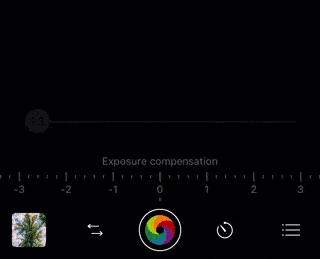
3-Bilder? 5-Bilder? Welchen Modus soll ich wählen?
Vorteile „Auto 3“
Bei Auto 3 werden 3 Einzelbilder direkt hintereinander aufgenommen und miteinander kombiniert zu einem HDR-Bild. Da dieser Prozess sehr schnell ist und auch eine ausgefeilte Bildausrichtung (Image Alignment) enthält, kann man nicht nur aus der Hand fotografieren, sondern sogar Objekte in Bewegung ohne sogenannte Geisterbilder (Ghosting) festhalten.
Im folgenden unbearbeiteten Fotobeispiel lässt sich auf der linken Seite sehr gut erkennen, dass auch im HDR-Foto der Vogel mitten im Flug „eingefroren“ wurde. Bei extrem schnellen Objekten (z.B. Autorennen) stößt die ausgefeilte Bildausrichtung/Geisterbilderentfernung verständlicherweise trotzdem irgendwann an ihren Grenzen, wenn sich im Verlauf der Serie die Szene von Bild zu Bild drastisch verändert.


Vorteile „Auto 5“
Bei Motiven mit sehr hohem Kontrast können die 5 Fotos noch bessere Ergebnisse erzeugen. So lag es bei nachfolgender Aufnahme beispielsweise nahe, das volle Potential der 5 Einzelbilder zu nutzen, da das direkte Gegenlicht enorme Helligkeitsunterschiede erzeugte.
Mit dem konventionellen Foto konnte die Situation nicht vollständig eingefangen werden, und so entstanden weiße Flächen im Bereich der Himmels, in denen keine Zeichnung mehr vorhanden ist. Da das Motiv selbst nahezu keine Bewegung aufwies, war die leicht erhöhte Aufnahmezeit durch 5 statt 3 Belichtungen ohne Auswirkung.
Wie bei Auto 3 kann auch in diesem Modus freihand fotografiert werden. Für die besten Ergebnisse hält man die Kamera dabei so ruhig wie möglich.


Freischalten des HDR-Modus in ProCamera
Die aktuelle Ergänzung des 5-Bilder HDR ist Teil des letzten Updates (v9.3) und steht allen bisherigen Nutzern von vividHDR in ProCamera kostenlos zur Verfügung. Für all diejenigen, die vividHDR in ProCamera noch nicht als In-App Kauf freigeschaltet haben, bieten wir auch weiterhin den kostenlosen Testmodus an. Im Testmodus stehen alle Funktionen zur Verfügung, lediglich werden die abgespeicherten Fotos mit einem nicht entfernbaren Wasserzeichen versehen. Zum Testen einfach in den HDR Modus wechseln und bei der dann erscheinenden Einblendung auf „Testen“ tippen. Diese Einblendung gibt einem auch die Möglichkeit, den In-App Kauf zu tätigen. Um wieder zur Einblendung mit der Möglichkeit zum Freischalten des Kamera-Modus zu gelangen, muss man lediglich kurz in einen anderen Modus wechseln und dann zurück zu HDR. Alternativ kann man ein Foto im HDR-Modus aufnehmen und anschließend auf Speichern tippen, dann erscheint ebenfalls erneut das Popup. Da wir den Test-Modus nicht durch ständiges Einblenden des Pop-Ups unterbrechen möchten, finden wir das den besseren Weg.
Die 5-Bilder HDR-Aufnahme ist verfügbar auf dem iPhone 5 und neuer. Es war unser Ziel, diese Neuerung so vielen Nutzern wie möglich zugänglich zu machen. Auf dem iPhone 4S kann die bei 5 Bildern entstehende Datenmenge leider nur unzureichend verarbeitet werden.

Natürliche HDR Aufnahmen
Im Bereich der Fotografie gibt es das Konzept der HDR-Aufnahme bereits seit geraumer Zeit. Jedoch wurde die Technik in der Vergangenheit sehr häufig dafür eingesetzt, einen surrealen, stark gesättigten Bild-Look zu erreichen. Diese Art von Fotos ist natürlich nicht jedermanns Geschmack.
Mit vividHDR erhält man HDR-Bilder nicht nur ganz ohne nachträgliches Zusammensetzen der Aufnahmen in einer Desktop Software, sondern kann zwischen mehreren Presets wählen. Je nach Motiv und persönlicher Vorliebe kann hier zwischen ganz natürlichen, lebensechten Resultaten und wirkungsvollen Fotos mit kräftigen Farben und Kontrasten gewählt werden. Auf jeden Fall sollte man auch einmal das Schwarz-Weiß Preset ausprobieren, es ist eines unserer persönlichen Favoriten.
Bonus: vividHDR + LowLight Plus = LowLight HDR
Als Geschenk an alle Nutzer, die bereits vividHDR und LowLight Plus in ProCamera freigeschaltet haben, haben wir im letzten Update einen beeindruckenden LowLight HDR Modus hinzugefügt.
Durch das Kombinieren der HDR- und der Langzeitbelichtung-Aufnahmetechnik ist es möglich, Motive mit hohem Kontrastumfang auch bei schwachem Licht einzufangen. Mit LowLight HDR können feine Details in den hellen und dunklen Bereichen festgehalten werden – sogar bei Nacht.
Die vorausgehende Gegenüberstellung der 3 verschiedenen Aufnahmen zeigt den unterschiedlichen Charakter der Kamera-Modi bei wenig Licht:
– Das Standard Foto (Aufnahme ganz links) ist sehr dunkel, da die Aufnahme mitten in der Nacht gemacht wurde und lediglich der Mond als Lichtquelle diente.
– Das LUX+ Foto zeigt die Stärke der Langzeitbelichtung im LowLight Plus Modus. Selbst schwaches Mondlicht reicht aus für eine Aufnahme mit vielen Details und leuchtenden Farben.
Tipp: Dank des ProCamera Widgets kannst du jederzeit den Zeitraum des nächsten Vollmondes erfahren und dementsprechend deine Aufnahme planen.
– Das LowLight HDR Foto gibt die Szene in einer anderen Weise wieder. Ich nutze hier bewusst das Wort „anders“, da es diesbezüglich kein wirkliches Besser oder Schlechter gibt. Es ist viel mehr eine Frage des persönlichen Geschmacks und der Möglichkeit, die Szene so festzuhalten, wie man es sich vorstellt. LowLight HDR Fotos sind sehr stimmungsvoll, werden die Szene aber nicht so hell darstellen wie mit dem LUX+ (LowLight Plus) Modus. Vor allem in den sehr hellen Bildbereichen erkennt man die Stärke von LowLight HDR – hier können ausgebrannte weiße Stellen (hot spots), wie sie beispielsweise häufig um Lampen herum entstehen, vermieden werden. Im Beispielsfoto sieht man dies sehr gut an den einzelnen Balkonen, bei denen trotz Beleuchtung sehr viele Details erkennbar sind.


Nachdem Sie vividHDR in ProCamera und LowLight Plus freigeschaltet haben, können Sie sofort mit der Aufnahme von LowLight HDR Aufnahmen beginnen: Zum HDR-Modus wechseln, das Aufnahmemenü öffnen (3 Linien Icon unten rechts) und auf das „Auto“ Symbol tippen, bis dort „LowLight HDR“ steht. Das Starten des LowLight HDR Modus funktioniert also auf die gleiche Weise wie das Wechseln zwischen 3-Bilder und 5-Bilder HDR. In sehr dunklen Situationen ist es empfehlenswert ein Stativ zu benutzen. Versuchen Sie es am besten ein mal zur blauen Stunde mit einem Motiv, das sehr helle und sehr dunkle Bereiche aufweist. Sie werden erstaunt sein!




